Meetcriteria voor zakelijke accounts maken met de opbouwfunctie voor meetcriteria
Maak metingen op het niveau van individuele accounts (klantmeting) of op het niveau van alle accounts (bedrijfsmeting).
Klantmeting: genereert uitvoer als zelfstandige tabel. Klantmetingen worden niet weergegeven in de klantprofielkaart.
Bedrijfsmeting: genereert uitvoer als een zelfstandige tabel en wordt weergegeven op de startpagina van uw Dynamics 365 Customer Insights - Data-omgeving.
Tip
Als uw B2B=omgeving gebruikmaakt van accounts met hiërarchieën, kunt u ervoor kiezen de meting te aggregeren over gerelateerde subaccounts.
Ga naar Inzichten>Metingen.
Selecteer Nieuw.
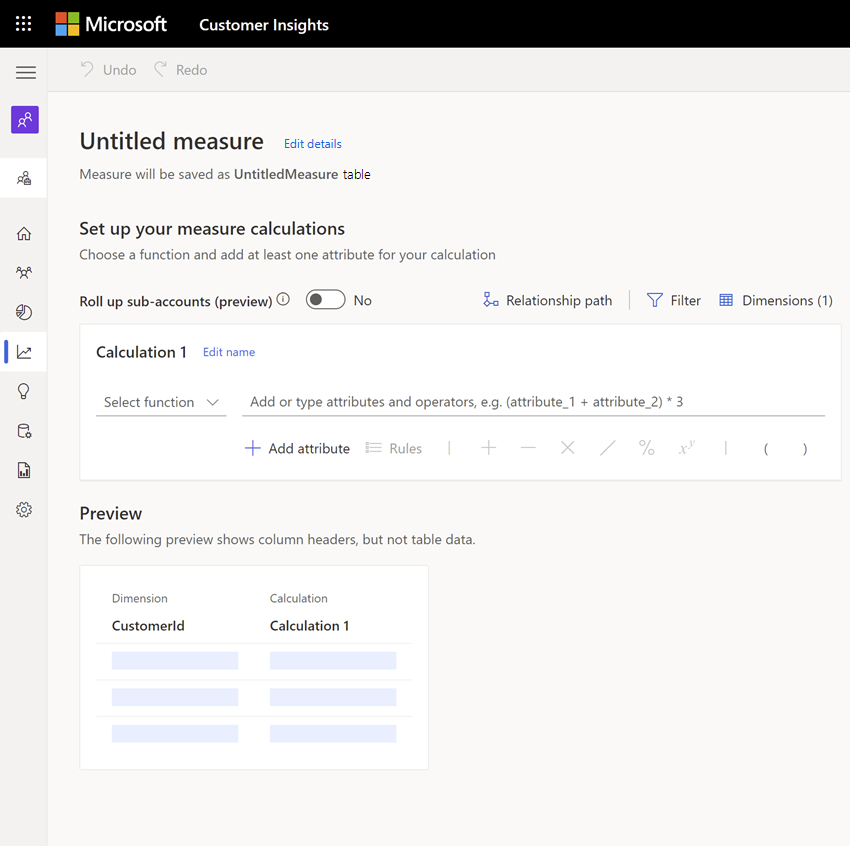
Selecteer Details bewerken naast de meting Naamloos. Geef een naam op voor de meting. Voeg optioneel tags toe aan het meetcriterium.

Selecteer Gereed.
Kies in het configuratiegebied de aggregatiefunctie uit het vervolgkeuzemenu Functie selecteren. Aggregatiefuncties omvatten:
- Sum
- Gemiddeld
- Tellen
- Aantal unieke
- Max.
- Min
- Eerste: neemt de eerste waarde van de gegevensrecord
- Laatste: neemt de laatste waarde die aan de gegevensrecord is toegevoegd
Selecteer Kenmerk toevoegen om de gegevens te selecteren waarmee deze meting moet worden gemaakt.
- Selecteer het tabblad Kenmerken.
- Gegevenstabel: kies de tabel die het kenmerk bevat dat u wilt meten.
- Gegevenskenmerk: kies het kenmerk dat u in de aggregatiefunctie wilt gebruiken om de meting te berekenen. U kunt slechts één kenmerk tegelijk selecteren.
- U kunt ook een gegevenskenmerk van een bestaande meting selecteren door het tabblad Metingen te selecteren, of u kunt zoeken naar de naam van een tabel of meting.
- Selecteer Toevoegen om het geselecteerde kenmerk aan de meting toe te voegen.
Als u complexere metingen wilt bouwen, voegt u meer kenmerken toe of gebruikt u wiskundige operatoren voor uw functie voor metingen.
Om filters toe te voegen, selecteert u het Filter in het configuratiegebied. Als u filters toepast, worden alleen de records gebruikt die overeenkomen met de filters om de meting te berekenen.
- Selecteer in de sectie Kenmerk toevoegen van het deelvensteer Filters het kenmerk dat u wilt gebruiken om filters te maken.
- Stel de filteroperatoren in om het filter voor elk geselecteerd kenmerk te definiëren.
- Selecteer Toepassen om de filters aan de meting toe te voegen.
Selecteer Dimensie om meer velden te kiezen die als kolommen worden toegevoegd aan de tabel met de uitvoer van de meting.
- Selecteer Dimensies bewerken om gegevenskenmerken toe te voegen waarop u de meetwaarden wilt groeperen. Bijvoorbeeld plaats of gender.
Tip
Het kenmerk CustomerId is al toegevoegd waarmee wordt aangegeven dat dit een metingtype op klantniveau is. Als u het kenmerk verwijdert, wordt overgeschakeld naar bedrijfsniveau.
- Selecteer Gereed om de dimensies aan de meting toe te voegen.
- Selecteer Dimensies bewerken om gegevenskenmerken toe te voegen waarop u de meetwaarden wilt groeperen. Bijvoorbeeld plaats of gender.
Als er waarden in uw gegevens zijn moeten worden vervangen door een geheel getal, selecteert u Regels. Configureer de regel en zorg ervoor dat u alleen hele getallen kiest als vervanging. Vervang bijvoorbeeld null door 0.
Als u accounts gebruikt met hiërarchieën, bekijk dan Subaccounts totaliseren.
- Selecteer Nee om de meting voor elke account te berekenen. Elk account krijgt een eigen resultaat.
- Selecteer Ja om één resultaat te berekenen. Selecteer Bewerken om de accounthiërarchie te kiezen op basis van de opgenomen hiërarchieën en selecteer vervolgens Toepassen. De meting levert slechts één resultaat op omdat deze wordt geaggregeerd met subaccounts.
Als er meerdere paden zijn tussen de gegevenstabel die u hebt toegewezen en de tabel Klant, moet u een van de geïdentificeerde tabelrelatiepaden kiezen. Meetresultaten kunnen variëren, afhankelijk van het geselecteerde pad.
- Selecteer Relatiepad en kies het pad dat moet worden gebruikt om uw meting te identificeren. Als er maar één pad is naar de tabel Klant, wordt dit besturingselement niet weergegeven.
- Selecteer Gereed om uw selectie toe te passen.
Selecteer het verticale weglatingsteken (⋮) in de berekening om Dupliceer of Verwijder een berekening uit een maatregel.
In het gebied Preview ziet u het gegevensschema van de tabel voor de uitvoer van metingen, inclusief filters en dimensies. Het voorbeeld reageert dynamisch op wijzigingen in de configuratie.
Selecteer Uitvoeren om resultaten voor de geconfigureerde meting te berekenen. Selecteer Opslaan en sluiten als u de huidige configuratie wilt behouden en de meting later wilt uitvoeren. De pagina Metingen wordt weergegeven.